Windows10快速啟動(dòng)欄不見(jiàn)了如何恢復(fù)?
想必大家都知道,在Windows操作系統(tǒng)中有一個(gè)快速啟動(dòng)欄位于電腦屏幕左下方,我們可以在這個(gè)區(qū)域中快速找到需要使用的應(yīng)用程序。不過(guò),最近有Windows10用戶反映快速啟動(dòng)欄不見(jiàn)了,這該怎么辦呢?下面,我們就一起往下看看Windows10恢復(fù)快速啟動(dòng)欄的方法吧!
方法步驟
1、首先在任務(wù)欄的空白處單擊鼠標(biāo)右鍵,跳出選單以后選擇【工具欄】→【新建工具欄】;
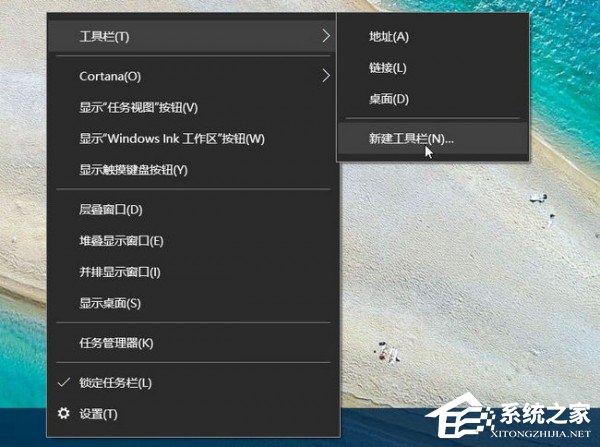
2、跳出“新增工具欄 – 選擇文件夾”以后, 在空白字段中輸入“%appdata%MicrosoftInternet ExplorerQuick Launch”,然后單擊〔選擇文件夾〕;
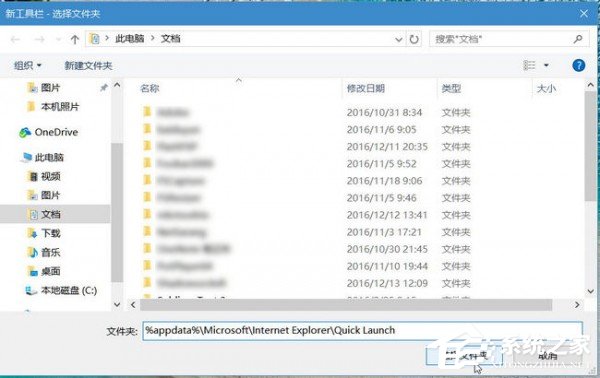
3、此時(shí)在任務(wù)欄上就會(huì)出現(xiàn)“Quick Launch”工具欄,可是還是跟快速啟動(dòng)列長(zhǎng)得不一樣啊;
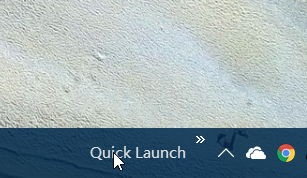
4、沒(méi)關(guān)系,我們?cè)賱?dòng)手做一點(diǎn)改造,在任務(wù)欄上單擊鼠標(biāo)右鍵,跳出選單以后,這次我們?cè)谶x單上選擇【鎖定任務(wù)欄】解除鎖定;

5、解除鎖定以后,就可以把快速啟動(dòng)列拖曳到任務(wù)欄最左側(cè),然后在上面單擊鼠標(biāo)右鍵,將【顯示文字】及【顯示標(biāo)題】取消勾選;


6、完成以上操作后,就可以看到經(jīng)典的快速啟動(dòng)欄了;

7、你還可以在快速引導(dǎo)塊域的右鍵選單上按下【查看】→【大圖標(biāo)】,讓圖標(biāo)變得更大更好點(diǎn)擊,并重新按下【鎖定任務(wù)欄】以免不小心拉到讓圖標(biāo)亂掉。

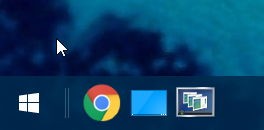
相關(guān)文章:
1. 教你如何使用兩行代碼激活Windows系統(tǒng)2. Win10微軟搜索很慢怎么辦?瞬間提速方法推薦3. 2345加速瀏覽器在Win10系統(tǒng)下用代理IP上網(wǎng)技巧4. Win10桌面圖標(biāo)大小怎么更改?Win10桌面圖標(biāo)大小更改方法介紹5. WinXP怎樣給硬盤(pán)加密?本地磁盤(pán)加密的方法6. 如何解決Win10沒(méi)有開(kāi)始菜單的問(wèn)題?7. Win10錄制視頻快捷鍵在哪更改?8. Win7怎么看電腦配置?查看電腦配置的方法9. Win10系統(tǒng)下雙核瀏覽器如何切換內(nèi)核?10. Win10系統(tǒng)ping時(shí)出現(xiàn)傳輸失敗常見(jiàn)故障?這招收好了

 網(wǎng)公網(wǎng)安備
網(wǎng)公網(wǎng)安備